Kako postaviti ponavljajući sastanak u Teams

Trebate li zakazati ponavljajuće sastanke na MS Teams s istim članovima tima? Saznajte kako postaviti ponavljajući sastanak u Teams.
Da biste dodali gosta u Microsoft Teams:
Kliknite gumb "..." pored bilo kojeg tima na bočnoj traci Teams.
Kliknite "Dodaj člana" i upišite adresu e-pošte gosta.
Dodijelite ime gostu i dodajte ga u tim.
Microsoftovi timovi izvrstan su način za održavanje povezanosti članova vaše organizacije, osobito kada rade na daljinu. Ponekad ćete možda morati raditi s ljudima izvan vaše organizacije, kao što su vanjski izvođači, klijenti ili dobavljači. Koristeći mogućnosti za goste timova, možete dodati te korisnike na siguran način koji ograničava njihov pristup vašim podacima.
Dodavanje gostiju je jednostavno. Pronađite tim u koji bi gost trebao biti dodan na bočnoj traci timova. Kliknite gumb “…” desno od imena tima i odaberite “Dodaj člana”.
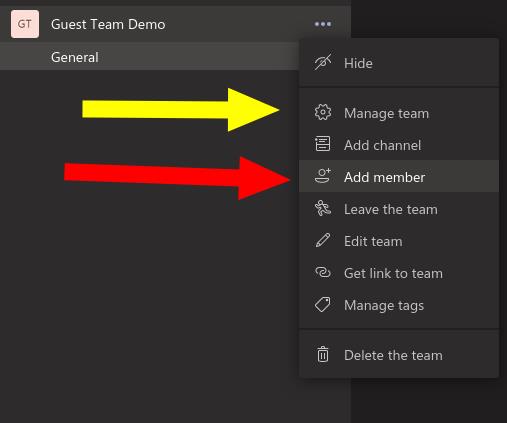
Unesite adresu e-pošte osobe koju želite dodati. Nakon što dovršite adresu e-pošte, od vas će se tražiti da dodate ime za gosta. Zatim kliknite gumb "Dodaj" da biste dovršili postupak. (Ako dobijete poruku "Ne možemo pronaći nijedno podudaranje", pristup gostu je onemogućen za vaš Office 365 račun - prvo ćete morati razgovarati s administratorom).
Vaš će gost dobiti e-poruku s pozivom da se pridruži timu. Nakon što prihvate, pojavit će se kao i svaki drugi član.
Dopuštenja gostiju su ograničena kako bi se zaštitili podaci vaše organizacije. Gosti mogu slati poruke timu kao i svaki drugi korisnik. Također mogu dijeliti datoteke i stvarati privatne razgovore.
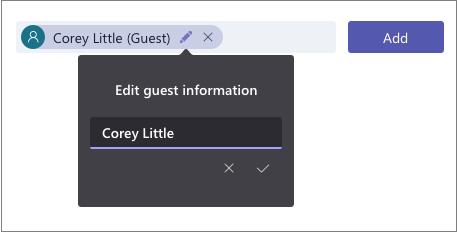
Pristup većini drugih značajki je ograničen, tako da gosti ne mogu zakazivati sastanke, mijenjati postavke timova, stvarati nove timove ili upravljati aplikacijama. Potpuni popis onoga što je dopušteno možete dobiti na Microsoftovoj stranici za podršku.
Neke su opcije prilagodljive i mogu se kontrolirati za svaki tim. Kliknite vezu "Upravljanje timom" na izborniku opcija tima i idite na karticu "Postavke". U odjeljku "Dopuštenja za goste" uključite potvrdne okvire kako biste gostima omogućili pristup određenim značajkama, kao što je stvaranje i brisanje kanala.
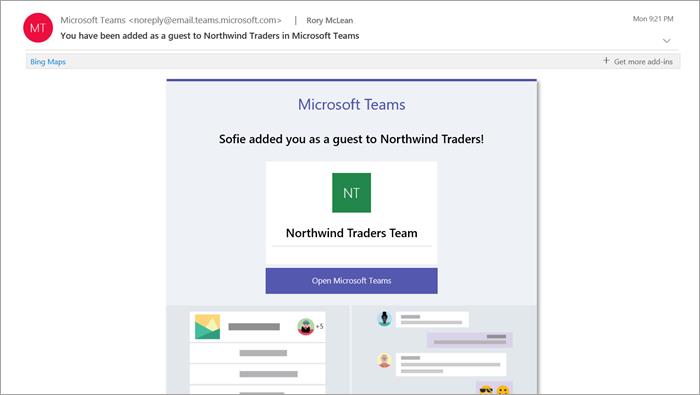
Gosti su uvijek jasno označeni unutar sučelja Teams kako bi se izbjegla zabuna. Svaki vanjski korisnik imat će svoje ime sa sufiksom riječi "Gost". Možete vidjeti potpuni popis gostiju - i ukloniti ih iz tima - klikom na "Upravljanje timom" na izborniku opcija tima i pregledavanjem popisa članova koji se prikazuje.
Konačno, ne morate stvarati račune gostiju za korisnike koji trebaju jednokratni pristup određenom sastanku tima. Možete slijediti naš namjenski vodič za upravljanje pristupom gostiju glasovnim i videopozivima kada trajni pristup nije potreban.
Trebate li zakazati ponavljajuće sastanke na MS Teams s istim članovima tima? Saznajte kako postaviti ponavljajući sastanak u Teams.
Trenutno nije moguće onemogućiti anonimna pitanja u Microsoft Teams Live Događajima. Čak i registrirani korisnici mogu slati anonimna pitanja.
Vidite li često grešku Žao nam je, nismo se mogli povezati s vama na MS Teams? Pokušajte ove savjete za otklanjanje poteškoća kako biste se riješili ovog problema!
Microsoft Teams trenutno ne podržava emitiranje vaših sastanaka i poziva na televizor izravno. Ali možete koristiti aplikaciju za zrcaljenje ekrana.
Ako dobijete pogrešku Microsoft Teams, oprostite – naišli smo na problem, ažurirajte aplikaciju i nastavite čitati za više rješenja.
U slučaju da tražite web kameru za korištenje na vašem računalu, možete koristiti Xbox Kinect kao web kameru u sustavu Windows 10. Nakon što svoju Kinect učinite web kamerom u sustavu Windows
Kod pogreške c02901df ukazuje da je aplikacija za stolna računala Microsoft Teams naišla na problem i srušila se. Ova se pogreška javlja na računalima sa sustavom Windows 10.
Određene web stranice ne podržavaju ugrađivanje URL-a u druge programe ili web-mjesta. Zato ih ne možete otvoriti na desktop aplikaciji Teams.
Šifra pogreške Microsoft Teams caad0009 označava da usluga nije mogla potvrditi vaše vjerodajnice ili vaš uređaj nije prepoznat.
Netflix blokira dijeljenje videozapisa na Microsoftovim timovima kako bi spriječio kopiranje i dijeljenje videosadržaja zaštićenog autorskim pravima.
Kada dodate datoteku u odjeljak datoteka vašeg Microsoft tima, mogu je uređivati svi u Microsoft timovima, a ne samo kreator datoteke. Tamo su
Poput programa Windows Insider ili Xbox Insider, svoju aplikaciju Teams možete prijaviti u Developer Preview da biste dobili rani pristup novim značajkama. Evo kako.
Jeste li upravo kupili Surface Duo? Ako jeste, evo nekih od naših omiljenih savjeta i trikova o tome kako možete najbolje iskoristiti Microsoft Teams na Android uređaju s dva zaslona.
Evo kako možete neslužbeno postaviti vlastitu prilagođenu sliku u Microsoft Teams na Macu.
Još uvijek čekate mogućnost postavljanja vlastite prilagođene pozadinske slike u timovima? Evo neslužbenog rješenja.
Ako ste umorni od preuzimanja prilagođenih pozadina iznova i iznova, postoji rješenje koje vam omogućuje korištenje dnevnih slika Binga tijekom sastanaka Microsoft Teams.
Evo kako možete izbjeći obavijesti o odgovorima na sve i obavijesti o cijelom kanalu u Microsoft Teams
Evo kako možete surađivati s Office 365 za daljinski rad
Ako Microsoft Teams ne uspije prikazati slike i pojavi se samo sivi ili ljubičasti pravokutnik, onemogućite hardversko ubrzanje GPU-a.
Kod pogreške caa70004 obično se javlja kada vas Microsoft Teams ne uspiju prijaviti ili kada se aplikacija zamrzne i ruši.
Bluetooth je brz i praktičan način za dijeljenje datoteka između dva uređaja. Ovaj vodič vam pomaže da lako pošaljete datoteke putem Bluetooth-a koristeći Windows 10.
Evo pogleda na 10 najboljih tipkovničkih prečaca u sustavu Windows 10 i kako ih možete koristiti u svoju korist za posao, školu i još mnogo toga.
Sjećate li se dana kada je Bluetooth bio tako velika stvar? Saznajte kako jednostavno slati datoteke s Windows 10 putem Bluetootha u našem vodiču.
Microsoft Teams jedna je od najistaknutijih platformi za video konferencije za tvrtke u današnjem dobu pandemije. U ovom vodiču naučite kako blokirati kontakte i upravljati komunikacijom u Microsoft Teamsu.
Minecraft sela stvaraju predah od obično usamljeničkog života okupljanja i izrade u igri. Otkrijte najbolje seljake i njihove poslove.
Slijedite ovaj vodič o tome kako promijeniti pozadinu uz savjete za personalizaciju radne površine u sustavu Windows 11.
Naučite kako postaviti više monitora na Windows 10 na ovom blogu. Ovaj vodič sadrži korake za konfiguraciju, personalizaciju i rješavanje problema s dvostrukim monitorima.
Saznajte kako lako deinstalirati aplikacije u Windows 10 i osloboditi prostor na vašem uređaju.
Discord web-mjesto, aplikacija, pa čak i mobilna aplikacija imaju svoj način prilagođavanja razine zumiranja na Discordu radi bolje pristupačnosti.
Umorni ste od tih filtera na Snapchat fotografijama? Saznajte kako ukloniti Snapchat filtere sa spremljenih fotografija uz jednostavne korake.



![Microsoftovi timovi: Žao nam je - naišli smo na problem [popravljeno] Microsoftovi timovi: Žao nam je - naišli smo na problem [popravljeno]](https://blog.webtech360.com/resources3/images10/image-424-1008181952263.jpg)








![Pokazali smo vam kako (neslužbeno) postaviti vlastitu prilagođenu pozadinu za Teams - evo kako to učiniti na Macu [Ažurirano, sada službeno moguće] Pokazali smo vam kako (neslužbeno) postaviti vlastitu prilagođenu pozadinu za Teams - evo kako to učiniti na Macu [Ažurirano, sada službeno moguće]](https://blog.webtech360.com/ArticleIMG/image-0729140432191.jpg)
![Kako (neslužbeno) postaviti vlastitu prilagođenu pozadinsku sliku u Microsoft Teams [Ažurirano, sada službeno moguće] Kako (neslužbeno) postaviti vlastitu prilagođenu pozadinsku sliku u Microsoft Teams [Ažurirano, sada službeno moguće]](https://blog.webtech360.com/ArticleIMG/image-0729140435739.jpg)














